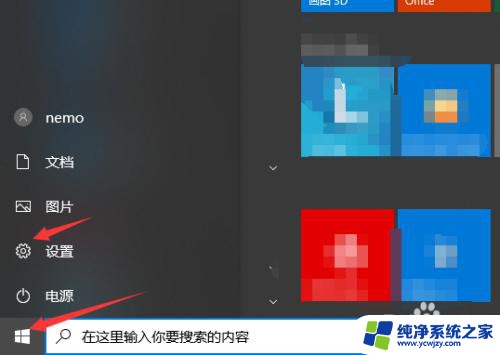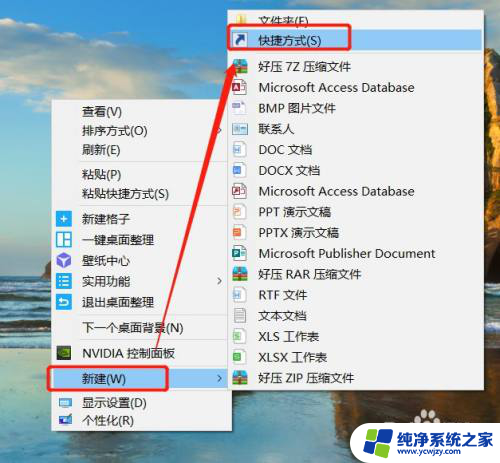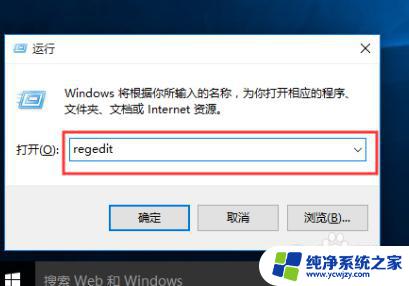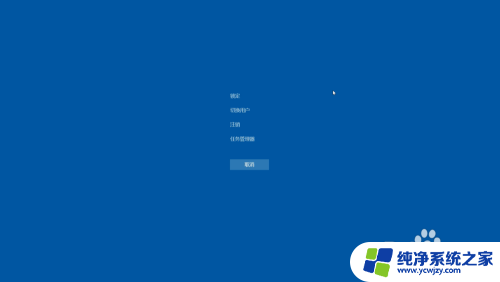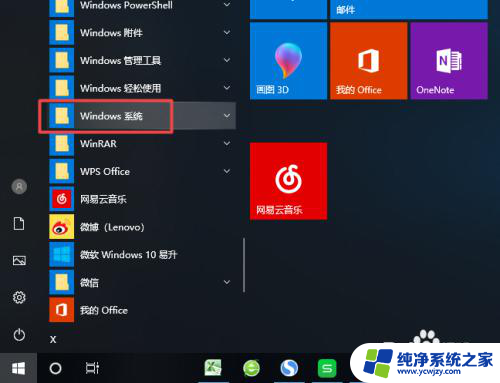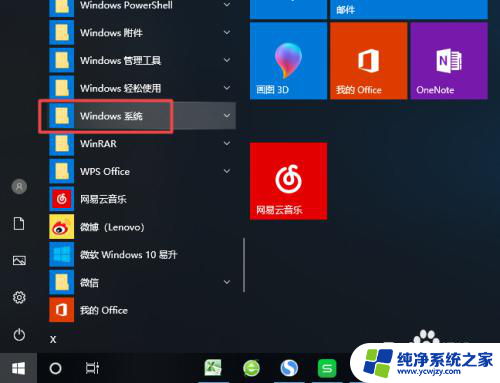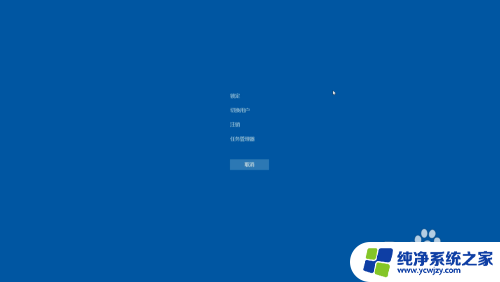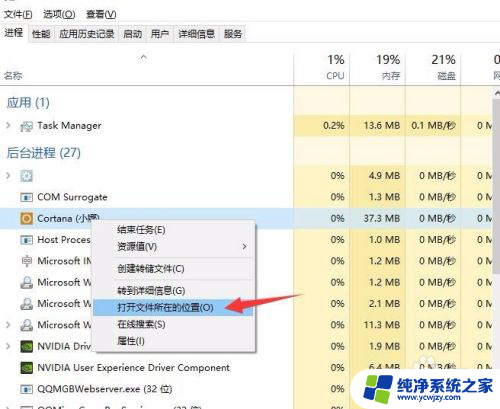win10关机时正在结束程序 Win10关机时如何避免弹出正在关闭的应用程序
在使用Win10电脑时,有时候在关机时会出现弹出正在关闭的应用程序的情况,让人感到十分困扰,为了避免这种情况的发生,我们可以采取一些小技巧来解决这个问题。在本文中我们将介绍Win10关机时如何避免弹出正在关闭的应用程序,让关机过程更加顺利和高效。愿我们的小贴士能为您带来帮助!
步骤如下:
1.安装Windows10系统的电脑,当我们没有结束所有运行的程序而关机时,会弹出正在关闭 n 个应用并关机的提示。
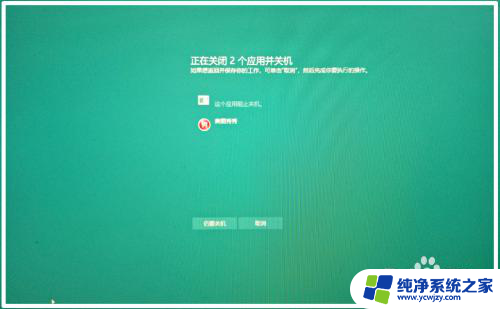
2.阻止 Windows10 系统电脑关机时弹出正在关闭 n 个应用并关机提示的方法
第一步:制作一个自动关闭应用程序的注册表文件,添加到注册表中。可以解决Windows10系统电脑关机时弹出正在关闭 n 个应用并关机的提示。
将下面的内容复制到记事本中:
————————————————————————————————
Windows Registry Editor Version 5.00
[HKEY_USERS\.DEFAULT\Control Panel\Desktop]
"AutoEndTasks"="1"
————————————————————————————————

3.我们点击记事本窗口左上角的【文件】,在下拉菜单中点击【另存为】;
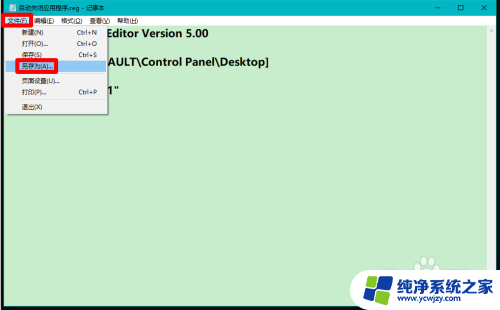
4.在打开的另存为窗口中,先点击窗口左侧的【桌面】,在文件名(N)栏中输入:自动关闭应用程序.reg,再点击:保存;
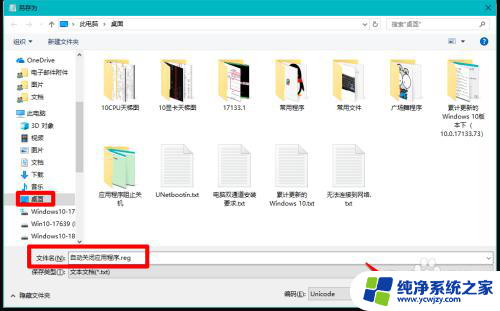
5.回到系统桌面,我们左键双击【自动关闭应用程序.reg】注册表文件图标,在先后弹出的注册表编辑器对话框中点击:是(Y)和确定;
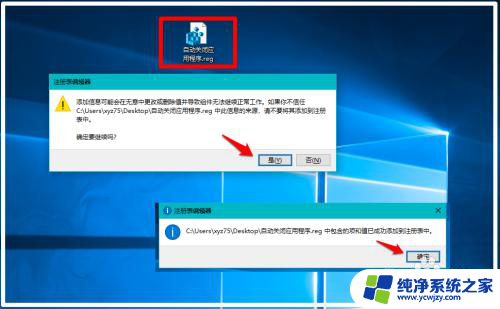
6.第二步:制作一个快速关闭PC的注册表文件,添加到注册表中。加快Windows10系统电脑的关机速度。
将下面的内容添加到记事本中:
————————————————————————————————
Windows Registry Editor Version 5.00
[HKEY_LOCAL_MACHINE\SYSTEM\CurrentControlSet\Control]
"WaitToKillServiceTimeout"="5000"
————————————————————————————————
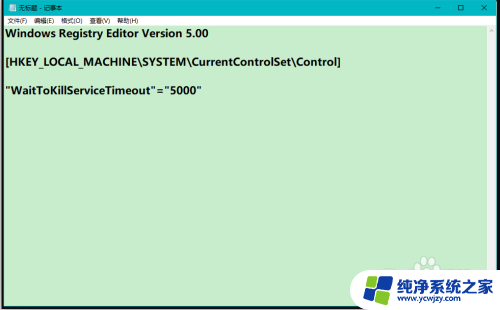
7.按照制作【自动关闭应用程序.reg】注册表文件的方法,制作一个【快速关闭PC.reg】注册表文件,并添加到注册表中;
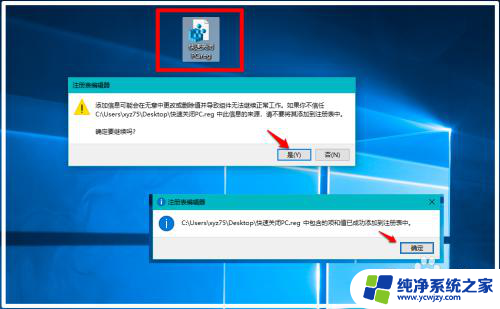
8.按照上述操作以后,我们在关机时如果没有结束所有运行的程序,也不会再弹出正在关闭 n 个应用并关机提示。
9.恢复正在关闭 n 个应用并关机提示的方法
第一步:删除 AutoEndTasks键项,可以恢复正在关闭 n 个应用并关机提示。
操作:
进入注册表编辑器
定位到:HKEY_USERS\.DEFAULT\Control Panel\Desktop
删除 AutoEndTasks键项。
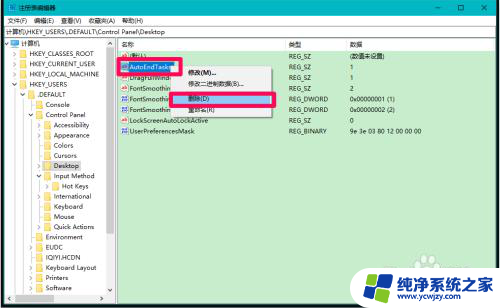
10.第二步:制作一个【恢复关闭PC速度.reg】注册表文件添加到注册表中。可以恢复系统默认的关闭PC速度。
将下面的内容复制到记事本中:
————————————————————————————————
Windows Registry Editor Version 5.00
[HKEY_LOCAL_MACHINE\SYSTEM\CurrentControlSet\Control]
"WaitToKillServiceTimeout"="20000"
————————————————————————————————
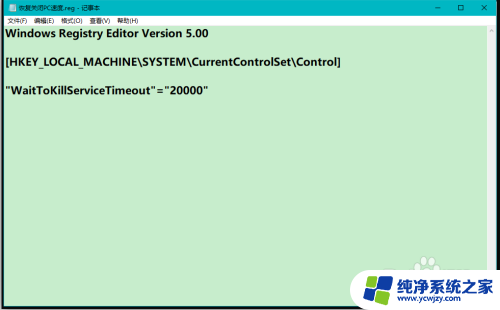
11.方法同上,将【恢复关闭PC速度.reg】注册表文件添加到注册表中。
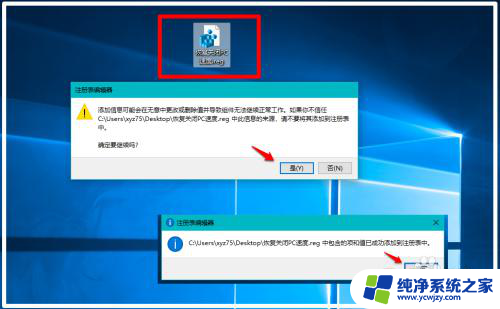
12.通过上述操作,我们可以恢复正在关闭 n 个应用并关机的提示。
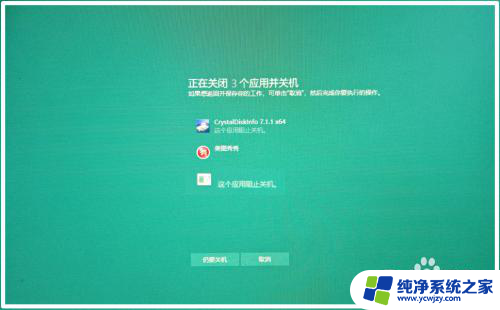
13.上述即:Windows10系统阻止/恢复电脑关机时弹出正在关闭应用的方法,供朋友们参考和使用。
以上就是win10关机时正在结束程序的全部内容,如果您遇到这种情况,可以尝试根据以上方法来解决,希望这对大家有所帮助。